win10电脑系统怎么还原成win7系统?
2025-08-11 12:54 来源:西西软件网 作者:佚名虽然win10系统界面新颖,视觉效果好,但一些用户在升级到win10系统后,认为原来的win7系统更适合它。因此,将win10还原为win7的想法已经萌生,但是如何将win10还原为win7系统呢?接下来,下面将介绍win10还原win7的方法。
1、开始菜单中打开设置界面,如下图所示:
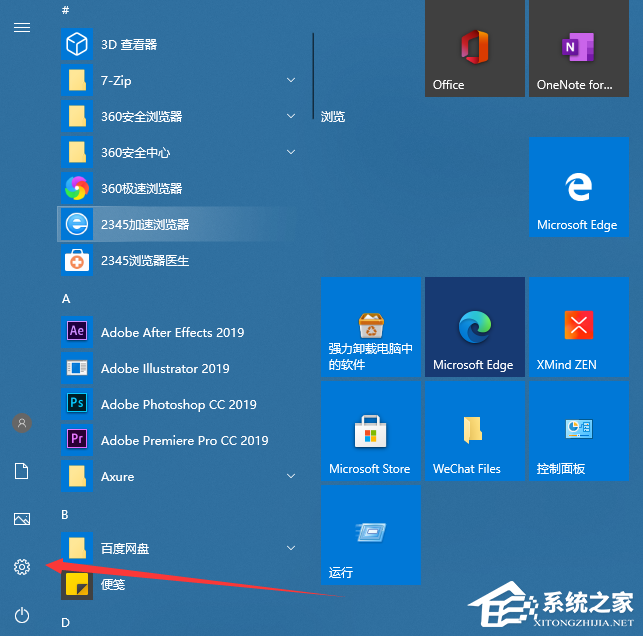
2、选择“更新和安全”,如下图所示:
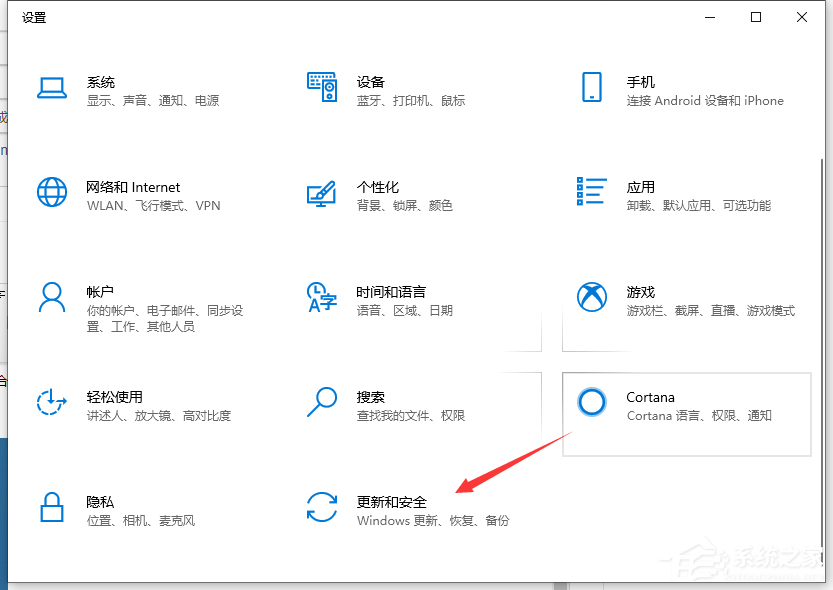
3、在左侧的选项中点击“恢复”,在“回到windows7”的下面点击“开始”,如下图所示:
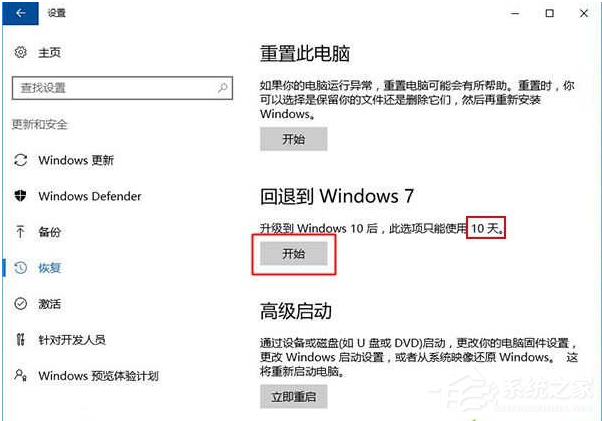
4、勾选回退系统的原因,点击“下一步”,如下图所示:
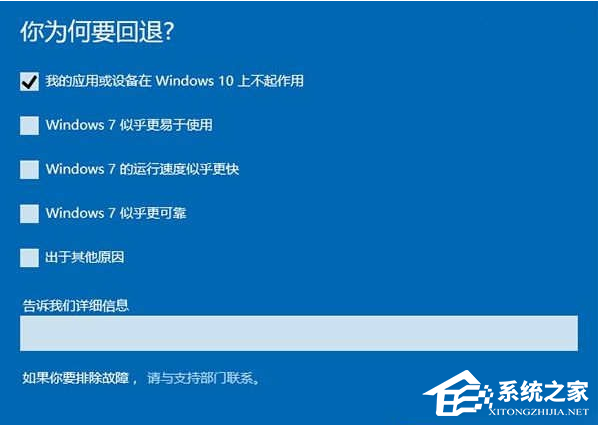
5、点击“下一步”,如下图所示:

6、对于设定了登录密码的用户,回退后密码将被恢复,需要知道该密码才能正常登录,点击“下一步”,如下图所示:

7、点击“回退到windows 7”,如下图所示:
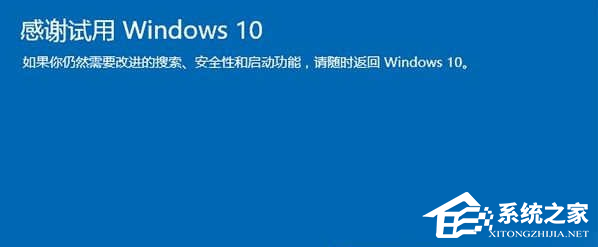
8、正在恢复原有的系统版本,等待片刻就可以了。
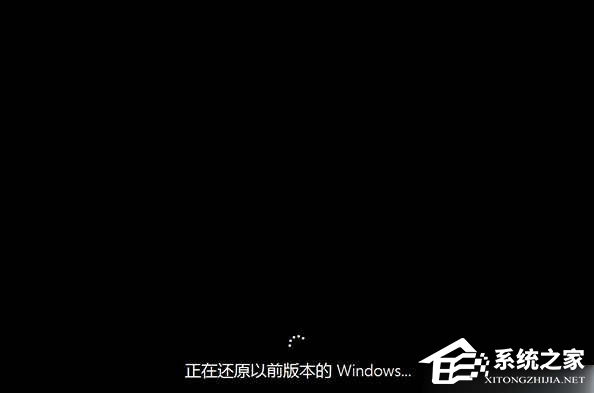
win10电脑系统怎么还原成win7系统?的内容了,文章的版权归原作者所有,如有侵犯您的权利,请及时联系本站删除,更多相关win10还原win7的资讯,请关注收藏西西下载站。
下一篇:怎么破解QQ空间设置的访问权限?











